वेबसाइट पर वर्ड डॉक्यूमेंट कैसे एम्बेड करें
हम सभी जानते हैं कि आज के इंटरनेट(Internet) के दौर में सब कुछ इधर-उधर समाया हुआ है। हम एक YouTube(YouTube) वीडियो, एक ट्वीट(Tweet) , एक GoogleMap और कई अन्य चीजें एम्बेड कर सकते हैं। क्या आपने कभी सोचा है कि यदि किसी दस्तावेज़ को एम्बेड(embed a document) करना संभव होता तो क्या होता ? यदि आप एक वेब डेवलपर हैं या ब्लॉग या वेबसाइट चला रहे हैं तो आपको इसमें रुचि लेनी चाहिए। आज इस लेख में हम यह जानने जा रहे हैं कि हम किसी वेबसाइट पर Office और Office 365 दस्तावेज़ कैसे एम्बेड कर सकते हैं।
अब किसी दस्तावेज़ को एम्बेड करने के लिए, OneDrive(OneDrive) पर एक सक्रिय खाते और उस दस्तावेज़ की आवश्यकता है जिसे आपको एम्बेड करने की आवश्यकता है। यह बिल्कुल हमारे गूगल ड्राइव(Google Drive) की तरह काम करता है । कोई भी दस्तावेज़ अपलोड करें और यह (Upload)Google डॉक्स(Google Docs) के साथ संगत है । जब आप OneDrive(OneDrive) पर मौजूद किसी दस्तावेज़ को खोलते हैं , तो यह उस एप्लिकेशन के वेब(Web) संस्करणों का उपयोग करता है जिसे आप सिस्टम पर इसे खोलने के लिए उपयोग करते हैं। अनुमान लगाएं कि, चाहे आप Office अपलोड करें या Office 365 दस्तावेज़, आप दोनों में से किसी एक को एम्बेड कर सकते हैं।
ऑफिस वर्ड(Office Word) डॉक्यूमेंट को वेब पेज पर कैसे एम्बेड करें
शुरू करने से पहले, यहाँ एक पकड़ है, जिस Word दस्तावेज़ को आप एम्बेड कर रहे हैं वह सभी के लिए दृश्यमान होगा।
अपने OneDrive(OneDrive) पर लॉग ऑन करें और दस्तावेज़ अपलोड करें।
अपलोड होने के बाद, दस्तावेज़ पर राइट-क्लिक करें और एम्बेड(Embed) विकल्प चुनें ।
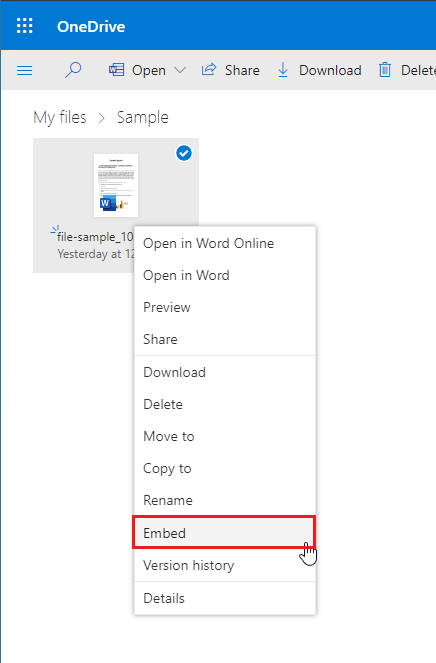

फ़ाइल के पूर्वावलोकन और फ़ाइल को एम्बेड करने के लिए एक लिंक के साथ एक नया पैनल खुल जाएगा।
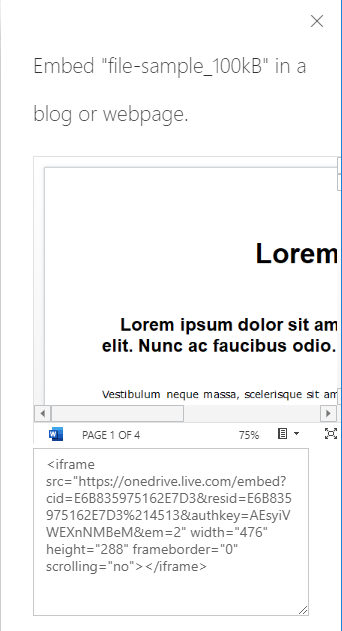
एक बार जब आप लिंक जनरेट कर लेते हैं, तो आप फ़ाइल को जहाँ चाहें एम्बेड कर सकते हैं। यहां मैंने एक फ़ाइल को एक नमूने के रूप में एम्बेड किया है।
फ़ाइल एम्बेड करने और वेबसाइट लाइव होने के बाद, दस्तावेज़ वेबपेज पर एक विजेट के रूप में दिखाई देगा। आप इसे देख सकते हैं, ज़ूम इन और आउट कर सकते हैं, पीडीएफ़ के रूप में डाउनलोड कर सकते हैं और बहुत कुछ। ज़रा सोचिए कि जब दस्तावेज़ सीधे दिखाई देता है तो कोई कितना समय बचा सकता है। अन्य लिंक पर कोई पुनर्निर्देशन नहीं, कोई नया टैब नहीं और कोई परेशानी नहीं।
बस वर्ड(Word) डॉक्यूमेंट को एम्बेड करें और आपका काम हो गया।
अगर आपको यह उपयोगी लगे तो हमें नीचे दी गई टिप्पणियों में बताएं।(Let us know in the comments below if you find it useful.)
संबंधित पढ़ता है(Related reads) :
- किसी वेबसाइट पर एक्सेल स्प्रेडशीट(embed an Excel spreadsheet on a Website) कैसे एम्बेड करें ।
- किसी वेबसाइट पर पावरपॉइंट प्रेजेंटेशन(embed a PowerPoint presentation on a Website) कैसे एम्बेड करें ।
Related posts
वेब एप्लिकेशन के लिए वर्ड में सुझावों को फिर से लिखें का उपयोग कैसे करें
Excel, Word या PowerPoint पिछली बार प्रारंभ नहीं हो सका
माइक्रोसॉफ्ट वर्ड के साथ बुकलेट या बुक कैसे बनाएं
माइक्रोसॉफ्ट वर्ड में पैराग्राफ मार्क्स कैसे बंद करें
वर्ड ऑनलाइन के लिए सर्वश्रेष्ठ इनवॉइस टेम्पलेट्स मुक्त व्यापार चालान बनाने के लिए
फोकसराइटर राइटर्स के लिए एक फ्री डिस्ट्रैक्शन-फ्री वर्ड प्रोसेसर है
वर्ड में क्विक एक्सेस टूलबार पर स्पेलिंग और ग्रामर टूल कैसे दिखाएं
वर्ड में पेज नंबर कैसे जोड़ें, निकालें या डालें
Word दस्तावेज़ Word के बजाय WordPad में खुल रहे हैं
कार्यालय दस्तावेज़ में लेखक संपत्ति से लेखक को जोड़ें, बदलें, हटाएं
माइक्रोसॉफ्ट वर्ड में फ्लायर कैसे बनाये
वर्ड में टेक्स्ट को शेप में कैसे डालें
सहेजा गया Word दस्तावेज़ प्रिंट पूर्वावलोकन या प्रिंट आउट पर नहीं दिख रहा है
वर्ड डॉक्यूमेंट में वॉटरमार्क कैसे डालें
वर्ड में तस्वीरों को ओवरले कैसे करें
iPad पर Word दस्तावेज़ संपादित करने के लिए किसी को कैसे आमंत्रित करें
Word में एक दस्तावेज़ से दूसरे दस्तावेज़ में शैलियाँ कैसे आयात करें
प्रकाशक प्रकाशन में Word फ़ाइल से टेक्स्ट कैसे सम्मिलित करें
माइक्रोसॉफ्ट वर्ड और गूगल डॉक्स में हैंगिंग इंडेंट कैसे बनाएं
वर्ड में क्विक पार्ट्स डॉक्यूमेंट प्रॉपर्टी फीचर का उपयोग कैसे करें
